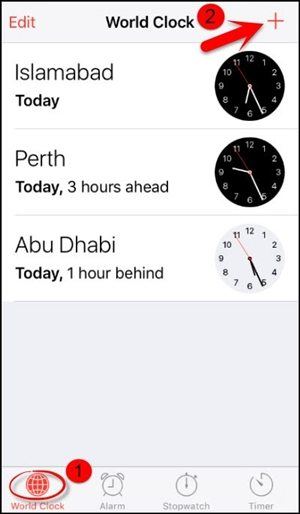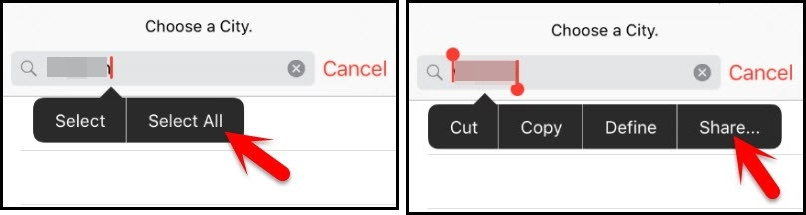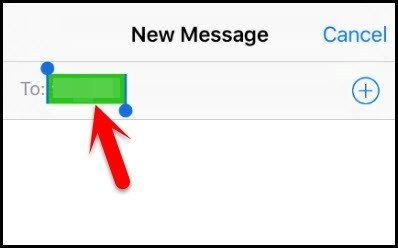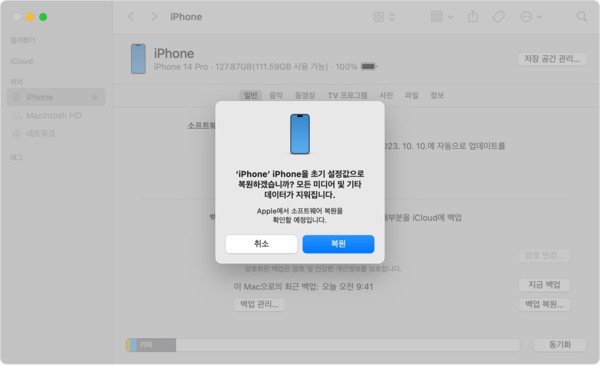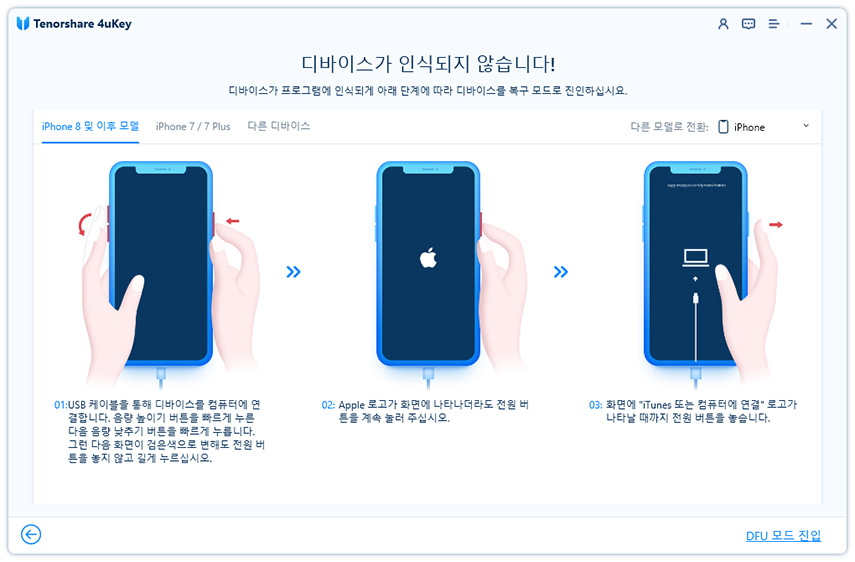데이터 손실 없이 아이폰을 사용할 수 없음 해결 방법 총정리 [2025 기준]
by 오준희 업데이트 시간 2024-06-21 / 업데이트 대상 Unlock iPhone
지식인 질문 : “아이폰XR 쓰고 있는데 비밀번호 여러 번 잘못 입력했다가 완전히 못쓰게 됐어요. 5년치 데이터 아이클라우드에 백업도 안 해놨는데 어떻게 고칠 수 있을까요?
아이폰 비밀번호를 잊어버렸거나 너무 많이 잘못 입력해 “아이폰을 사용할 수 없음” 메시지를 본 적이 있으실 겁니다. 특히 아이클라우드나 아이튠즈에 데이터를 백업해 놓지 않았다면 진짜 짜증나고 난감한 상황이 펼쳐지는데요. 이런 경우 어떻게 하면 소중한 데이터를 날리지 않고 아이폰을 사용할 수 없음 문제를 해결 할 수 있을지 궁금하실 겁니다. 많은 아이폰 사용자들이 이러한 난관에 부딪혀 지식인이나 카페에 도움을 요청하곤 합니다.
이번 게시글에서는, 2024년 기준 데이터 손실 없이 아이폰을 사용할 수 없음 문제를 해결하는 모든 방법과 노하우를 알려드리겠습니다.
- 파트 1. 데이터 손실 없이 아이폰을 사용할 수 없음 잠금 해제하는 것의 어려움
- 파트2. 데이터 손실 없이 아이폰을 사용할 수 없음 복구 방법 (일부 경우100% 해결)
- 파트 3. 데이터 손실 없이 아이폰 사용할 수 없음 복구 방법(2가지 꼼수)
- 파트 4. 비밀번호 없이 아이폰을 사용할 수 없음 잠금 해제를 위한 최고의 프로그램 [모든 기기에서 작동]
- 파트 5. 데이터 손실 없이 아이폰을 사용할 수 없음 복구 관련 자주 묻는 질문
파트 1. 데이터 손실 없이 아이폰을 사용할 수 없음 잠금 해제하는 것의 어려움
해결 방법들을 살펴보기 전에, 데이터를 잃지 않고 아이폰의 '사용할 수 없음' 잠금을 해제하는 것이 왜 그렇게 어려운 일인지 먼저 이해해 봅시다. 한 가지 주된 이유는 아이폰이 매우 높은 수준의 보안 및 개인정보 보호 기능을 가지고 있어 사용자의 허락 없이는 데이터에 접근하기가 어렵다는 점입니다. 아이폰의 안전을 책임지는 몇 가지 기능을 살펴보면 다음과 같습니다:
- 암호화: 아이폰은 모든 데이터를 비밀번호와 연결된 고유키로 암호화 합니다. 이건 누구도 유효한 비밀번호를 입력하거나 페이스ID, 터치ID 등 생체 인증을 사용하지 않는 한 데이터에 접근할 수 없다는 뜻입니다.
- 데이터 삭제: 아이폰에는 비밀번호 입력을 10번 연속으로 틀리면 모든 데이터를 삭제하는 기능이 있습니다. 이러한 안전 장치는 기기를 분실하였거나 도난 당했을 때 타인이 여러분의 데이터에 무단으로 접근하는 것을 막습니다.
- 활성화 잠금: 여러분의 애플 ID와 비밀번호 없이는 아이폰을 활성화 못하도록 막는 기능입니다. 이는 도난 및 재판매를 방지하는 안전 장치 역할을 합니다.
- 복구 모드: 아이폰에는 아이튠즈 또는 파인더 앱을 통해 공장 초기화 상태로 복원하는 기능이 있습니다. 소프트웨어 문제가 있거나 업데이트 실패, 시스템 에러 등의 문제를 해결하는 손쉬운 방법 중 하나입니다.
파트2. 데이터 손실 없이 아이폰을 사용할 수 없음 복구 방법 (일부 경우100% 해결)
데이터 손실 없이 아이폰을 사용할 수 없음 상태를 해결하는 공식적인 방법 중에 하나는 “비밀번호 재설정” 기능을 사용하는 건데요. 이 기능을 사용하면 사용할 수 없음 상태의 아이폰에서와 동일한 애플 계정을 사용하고 있는 다른 기기에서 비밀번호를 재설정할 수 있습니다. iOS 17에는 아이폰 화면의 잠금을 컴퓨터 없이 우회할 수 있는 간편한 비밀번호 재설정 기능이 있는데요. 이 기능을 이용하면 데이터를 손상시키지 않고 기기를 다시 사용할 수 있습니다.
필요한 사항은 다음과 같습니다:
- 아이폰에 iOS 17 이상 최신 OS가 설치되어 있을 것
- 최근 72시간 이내에 아이폰 비밀번호를 변경했고 이전 비밀번호를 기억하고 있을 것
- 이전 비밀번호를 수동으로 초기화 시키지 않았을 것. 만약 누군가 여러분의 이전 비밀번호를 알고 있다고 생각하고 그들이 기기에 접근하는 것을 막고 싶다면 이게 도움이 됩니다.
만약 위 조건들을 만족한다면, 다음의 절차를 따라서 데이터 손실 없이 아이폰을 사용할 수 없음 상태를 고칠 수 있습니다.
- “아이폰을 사용할 수 없음” 창이 나올 때까지 잘못된 비밀번호를 입력하세요. 대략 8번 정도 시도 후에 우측 하단에 “비밀번호를 잊어버렸습니까?”를 눌러주세요.
- “비밀번호 재설정 시도”를 선택하고 다음 화면에서 비밀번호 재설정을 해보세요.
- 72시간 이내의 이전 비밀번호를 입력하세요.
- 새로운 비밀번호를 설정하고 그걸로 아이폰의 잠금을 해제하세요.
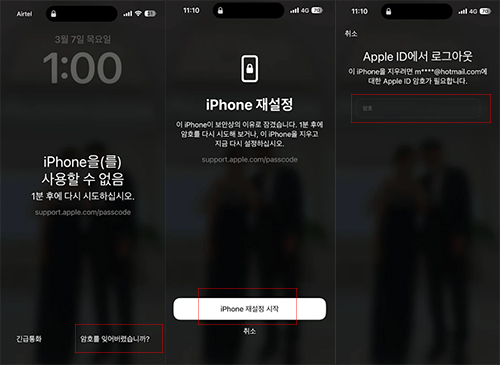
파트 3. 데이터 손실 없이 아이폰 사용할 수 없음 복구 방법(2가지 꼼수)
“비밀번호 재설정” 기능으로 아이폰 사용할 수 없음 상태를 고칠 수 없는 경우, 일부 경우에서 작동하는 다른 꼼수를 시도해볼 수 있습니다.
그러나 이러한 방법들은 모든 경우에 적용되는 것은 아니며 일부 제한 사항과 리스크가 있습니다. 그러므로 본인의 판단과 책임 하에 사용하시길 권장 드립니다. 데이터 손실 없이 아이폰을 사용할 수 없음 해결 방법 2가지 나갑니다:
1. 시리를 이용해 데이터 손실없이 아이폰 사용할 수 없음 고치는 방법 [iOS 8.0-10.1 사용자]
이 꼼수는 시리를 이용해서 잠금 화면을 우회하고 사용할 수 없음 상태의 아이폰에서 몇 가지 기능(연락처, 메시지, 사진 등)에 접근하는 방법인데요. 이 방법은 사용할 수 없음 상태의 아이폰에서 이전에 시리를 활성화 시켜 놓았을 것. 그리고 iOS 버전이 8.0에서 10.1 사이일 것. 이 2가지 조건을 만족시켰을 때만 가능합니다. 이러한 조건을 충족한다면 다음의 절차를 따라 시리를 이용해 잠금을 해제하고 데이터 손실없이 아이폰을 사용할 수 없음 상태를 고칠 수 있습니다.
- 사용할 수 없음 상태의 아이폰에서 홈 버튼을 꾹 눌러 시리를 활성화 시키세요
“시리야 지금 몇 시야?”라고 물어보고 시리가 시계를 보여줄 때까지 기다리세요.

- 시계를 눌러서 세계 시간 앱을 실행하세요.
- “+” 아이콘을 눌러서 새로운 시계를 추가하세요.
- 찾기 칸에 아무거나 입력하고 눌러서 선택하세요.

- 선택한 항목 옆에 있는 “I” 아이콘을 눌러서 정보 페이지를 여세요.
- 새 연락처 만들기를 누르고 사진 추가를 누르세요.
- 사진 추가를 누르고 사진 앱을 실행시키세요. 이제 아이폰을 사용할 수 없음 상태에서도 사진 및 다른 기능을 이용할 수 있습니다.

사용할 수 없음 상태의 아이폰 iOS 버전이 반드시 8.0에서 10.1 사이여야 합니다. 만약 이러한 조건을 충족시키지 못하거나 영구적으로 아이폰을 사용할 수 없음 잠금을 해제하고 싶으면 밑에 나와있는 강력한 프로그램 Tenorshare 4ukey (테노쉐어 포유키)를 사용하세요.
2. 백업 및 복구 기능으로 데이터 손실 없이 아이폰 사용할 수 없음 제거 방법
데이터 손실 없이 아이폰을 사용할 수 없음 복구하는 또 다른 방법 하나는 백업 및 복구 기능을 사용하는 겁니다. 이 방법은 이전에 아이폰을 아이튠즈나 아이클라우드에 백업해뒀어야 가능한데요. 그래야 백업 시점으로 복구가 가능합니다. 데이터 삭제 없이 아이폰을 사용할 수 없음 수리를 위한 절차를 알려드리겠습니다.
- 아이폰을 사용할 수 없음 상태에 있는 아이폰을 아이튠즈가 설치되어 있는 컴퓨터에 연결하세요.
- 아이폰 모델 별 절차를 따라 기기를 복구 모드로 진입시키세요.
- 아이폰이 복구 모드에 진입하면 아이튠즈가 자동으로 기기를 인식하고 복구하도록 요청할 것입니다.
- “복원”을 누르고 백업하고자 하는 백업본을 선택하세요. 해당 백업본에 원하는 데이터들이 있는지 다시 한번 확인하세요.
- 복원 절차가 완료될 때까지 기다리고 아이폰을 새로 설정하거나 백업에서 가져오세요.

파트 4. 비밀번호 없이 아이폰을 사용할 수 없음 잠금 해제를 위한 최고의 프로그램 [모든 기기에서 작동]
앞선 방법들이 효과가 없었거나 비밀번호 없이 아이폰을 사용할 수 없음 상태를 고치는 더 신뢰할 수 있고 편리한 방법을 원하시나요? 이런 경우에는 전문적인 잠금 해제 프로그램을 사용 해보실 수 있는데요. 바로 Tenorshare 4ukey (테노쉐어 포유키)입니다. 이 프로그램은 여러분이 비밀번호나 애플ID, 아이튠즈 없이 아이폰/아이패드를 사용할 수 없음 문제를 해결하는데 도움이 될 수 있습니다. 그리고 모든 아이폰 모델과 iOS 버전에서 작동하는 방법인데요. Tenorshare 4ukey (테노쉐어 포유키)에는 비밀번호 없이 아이폰을 사용할 수 없음 문제를 해결해주는 많은 핵심 기능들이 있습니다.
Tenorshare 4uKey(테노쉐어 포유키) 특징
- 비밀번호, 애플ID, 아이튠즈 없이 아이폰을 사용할 수 없음 상태를 해결할 수 있고 심지어 아이폰 지우기 옵션이 없거나 작동하지 않는 경우에도 사용할 수 있습니다.
- 아이폰XR/6s/7/8/12/14/15, 아이패드를 포함한 모든 아이폰 모델 및 iOS 버전에서 작동합니다.
- 데이터 손실 없이 스크린 타임 비밀번호/MDM 제거, 애플ID비밀번호 제거 및 로그아웃 기능
- 몇 번 클릭만 하면 되는 쉽고 빠른 100% 효과적인 방법
첫째로, 4uKey(포유키)를 컴퓨터에서 실행하고 “시작” 버튼을 눌러주세요.

아이폰을 컴퓨터에 연결해주세요. 몇 가지 단계를 통해 아이폰을 안전모드로 실행할 겁니다.

4uKey(포유키)는 최신 iOS 펌웨어에 맞춰 작동합니다. 다운로드 위치는 관계없으며 다운로드 후에 잠금해제를 시작해주시면 됩니다.

몇 분만 기다려주세요. 여러분의 패스코드는 제거됐습니다.

파트 5. 데이터 손실 없이 아이폰을 사용할 수 없음 복구 관련 자주 묻는 질문
Q1. 데이터 손실 없이 아이폰을 사용할 수 없음 상태 어떻게 푸나요?
데이터 손실 없이 아이폰을 사용할 수 없음 상태를 해결하기 위해서는 위에 나와 있는 여러 방법을 시도해볼 수 있는데요. 비밀번호 재설정이나 시리로 잠금을 해제하는 방법, 잠금 해제 후 백업을 복구하는 방법 등이 있습니다.
이러한 방법들은 특정 전제 조건들을 충족해야 하는데요. 데이터 손실 없이 아이폰 사용할 수 없음 잠금 해제는 쉬운 작업이 아닙니다. 만약에 사용 가능한 해결책이 없으시다면, Tenorshare 4ukey (테노쉐어 포유키)를 이용해서 기기를 완전히 공장 초기화하고 잠금을 해제해보세요.
Q2: 사용할 수 없음 상태의 아이폰에서 데이터를 복구할 수 있나요?
네. 만약에 아이튠즈나 아이클라우드에 아이폰을 백업 해놓으셨다면 사용할 수 없음 상태의 아이폰에서도 데이터를 복구하실 수 있습니다.
결론
이번 게시글에서는 2024년 기준 데이터 손실 없이 아이폰을 사용할 수 없음 복구 방법들을 알려드렸는데요. 어떤 데이터도 날리지 않고 아이폰을 사용할 수 없음 잠금을 해제할 수 있는 몇 가지 가능한 방법들과 노하우들을 제시해드렸습니다. 비밀번호/애플ID없이 아이폰을 사용할 수 없음 복구 가능한 최종 솔루션으로 Tenorshare 4ukey (테노쉐어 포유키)도 한번 시도해보세요!